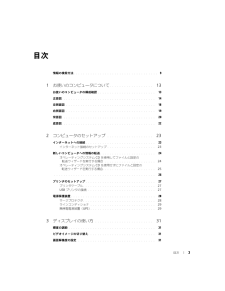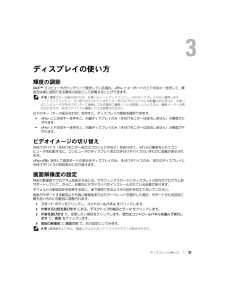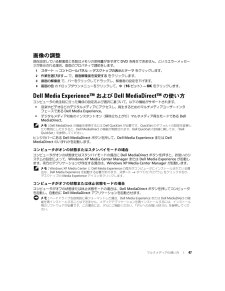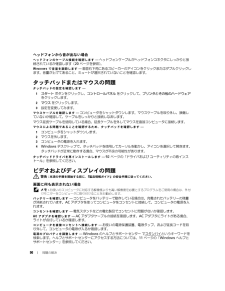Q&A
取扱説明書・マニュアル (文書検索対応分のみ)
"解像度"4 件の検索結果
"解像度"30 - 40 件目を表示
全般
質問者が納得AMDのサイトへ行ったのが間違いですね。DELLのサイトに行けば分るのではないですか?
AMDのサイトでドライバーをダウンロードするには自分のPCのグラフィック・チップが何であるかを知る必要が有ります。DELLのサイトなら機種とモデルが分れば何とかなります。
一度訪ねて下さい。
若しくはDELLのユーザー・サポートに電話すれば教えてくれます。繋がるまで何時間かかるかその日の混み具合に拠りますが、、、。
捕捉読みましたが、もう眠い。
済みませんが明日にさせて下さい。今薬の影響でもう駄目です。明日まで...
5360日前view114
全般
質問者が納得アクオス側の入力解像度以上の解像度でパソコンが出力されている可能性があります。
XPの場合デスクトップ上の何も無い所で右クリック→プロパティ→設定のタブで1と2のモニターの解像度の設定が出来ますので、最小にしてディスプレイ表示するかどうか試してみて下さい。
VISTAの場合デスクトップの何も無い所で右クリック→個人設定→画面の設定から解像度の設定が出来ますので上記と同じように確認してみて下さい。
解像度の設定に問題が無く、それでも表示しないのであれば、ビデオドライバを入れ直してみて下さい。
ビデオドライ...
5978日前view85
全般
質問者が納得http://www.dell.com/support/drivers/jp/ja/jpbsd1
ビデオのintel driverでいいんじゃない。
チップセットがintel945GMならば。
4892日前view66
全般
質問者が納得デバイスマネージャから「ディスプレーアダプタ」を開いてATI Radeonを見えてますか?
もし名前があっても頭に黄色や赤のアイコンがある様ならダブルクリックで開いてプロパティからドライバの更新をしてみて下さい。7用のドライバがなくても一番新しい使用可能なものがインストされるはずです。
一度試してみて下さい。
5784日前view1
目次 3目次情報の検索方法 . . . . . . . . . . . . . . . . . . . . . . . . . . . . . . . . . . . 91 お使いのコンピュータについて . . . . . . . . . . . . . . . . . . 13お使いのコンピュータの構成確認 . . . . . . . . . . . . . . . . . . . . . . . . 13正面図 . . . . . . . . . . . . . . . . . . . . . . . . . . . . . . . . . . . . . . . 14左側面図 . . . . . . . . . . . . . . . . . . . . . . . . . . . . . . . . . . . . . 18右側面図 . . . . . . . . . . . . . . . . . . . . . . . . . . . . . . . . . . . . . 19背面図 . . . . . . . . . . . . . . . . . . ....
ディスプレイの使い方 313ディスプレイの使い方輝度の調節DellTM コンピュータがバッテリーで動作している場合、 <Fn> とキーボードの上下矢印キーを押して、輝度を快適に使用できる最低の設定にして節電することができます。 メモ : 輝度のキーの組み合わせは、お使いの ノートブックコンピュータのディスプレイのみに 適用します。ノートブックコンピュータに取り付けられているモニターまたはプロジェクタには 影響はありません。お使いのコンピュータが外付けモニターに接続してある場合に 輝度レベルを変更しようとすると、輝度メーターは表示されますが、外付けデバイスの 輝度レベルは変更されません。以下のキー(キーの組み合わせ)を押すと、ディスプレイの輝度を調節できます。<Fn> と上矢印キーを押すと、内蔵ディスプレイのみ(外付けモニターは該当しません)の 輝度が上がります。<Fn> と下矢印キーを押すと、内蔵ディスプレイのみ(外付けモニターは該当しません)の 輝度が下がります。ビデオイメージの切り替え外付けデバイス(外付けモニターまたはプロジ ェクタなど)を取り付け、それらの電源を入れてコンピュータを起動すると、...
マルチメディアの使い方 47画像の調整現在設定している解像度と色数はメモリの使用量が多すぎて DVD を再生できません、というエラーメッセージが表示される場合、画面のプロパティで 調節をします。1 スタート → コントロールパネル → デスクトップの表示とテーマ をクリックします。2 作業を選びます ... で、画面解像度を変更する をクリックします。3 画面の解像度 で、バーをクリックしてドラッグし、 解像度の設定を下げます。4 画面の色 のドロップダウンメニューをクリックして、 中( 16 ビット) → OK をクリックします。Dell Media ExperienceTM および Dell MediaDirectTM の使い方 コンピュータの発注時に行った構成の設定および選択に基づいて、以下の機能がサポートされます。 音楽やビデオなどのデジタルメディアにアクセスし、再 生するためのマルチメディアユーザーインタフェースである Dell Media Experience 。 デジタルメディア対応のインスタントオン(瞬時立ち上がり)マルチメディア再生モードである Dell Med...
問題の解決 91画面モードを切り替えます - コンピュータが外付けモニターに接続されている場合は、 <Fn><F8> を押して画面モードをディスプレイに切り替えます。画面が見づらい場合輝度を調節します - <Fn> と上下矢印キーを押します。外付けのサブウーハーをコンピュータまたはモニターから 離します - 外付けスピーカーにサブウー ハーが備わっている場合は、サブウー ハーをコンピュータまたは外付けモニターから 60 センチ以上離します。電気的な妨害を除去します - コンピュータの近くで使用している扇風機、蛍光灯、ハロゲンランプ、またはその他の機器の電源を切ります。コンピュータの向きを変えます - 画質低下の原因となる日光の反射を避けます。W INDOWS のディスプレイ設定を調節します -1スタート ボタンをクリックして、コントロールパネル をクリックします。2 デスクトップの表示とテーマ をクリックします。3 変更したいエリアをクリックするか、画面 アイコンをクリックします。4 画面の解像度 と 画面の色 で、別の設定にしてみます。「エラーメッセージ」を参照してください - エラーメッ...
90 問題の解決ヘッドフォンから音が出ない場合ヘッドフォンのケーブル接続を確認します - ヘッドフォンケーブルがヘッドフォンコネクタにしっかりと接続されているか確認します(20 ページを参照)。W INDOWS で音量を調節します - 画面右下角にあるスピーカーのアイコンをクリックまたはダブルクリックします。音量が上げてあること、ミュートが選択されていないことを確認します。タッチパッドまたはマウスの問題タッチパッドの設定を確認します -1スタート ボタンをクリックし、コントロールパネル をクリックして、プリンタとその他のハードウェア をクリックします。2 マウス をクリックします。3 設定を変更してみます。マウスケーブルを確認します - コンピュータをシャットダウンします。マウスケーブルを取り外し、 損傷していないか確認して、ケーブルをしっかりと接続しなおします。マウス延長ケーブルを使用している場合、 延長ケーブルを外してマウスを直接コンピュータに接続します。マウスによる問題であることを確認するため、タッチパッドを確認します -1コンピュータをシャットダウンします。2 マウスを外します。3 コンピュ...
仕様 127キーボードキー数87 (アメリカ、カナダ) 、 88 (ヨーロッパ)、91 (日本)レイアウトQWERTY / AZERTY / 漢字タッチパッドX/Y 位置解像度(グラフィックステーブルモード)240 cpi寸法:横幅 73.0 mm (センサー感知領域)縦幅 42.9 mm の長方形バッテリータイプ9 セル「スマート」リチウムイオン6 セル「スマート」リチウムイオン 寸法 :長さ 60.1 mm (9 セル)49 mm (6 セル)縦幅24 mm横幅206.8 mm重量 0.48 kg (9セル)0.32 kg (6セル)電圧11.1 VDC充電時間(概算):電源が切れている場合 2 時間動作時間 バッテリー駆動時間は動作状況によって変わり、電力を著しく消費するような状況ではかなり短くなる可能性があります。87 ページの「電源の問題」を参照してください。バッテリーの動作時間の詳細に関しては、37 ページの「バッテリーの使い方」を参照してください。寿命(概算)300 回(充電 / 放電)温度範囲:動作時 0~ 35 ℃保管時 -40 ~ 60 ℃コイン型電池CR-2032
126 仕様オーディオオーディオタイプ2 チャネルハイ・デフィニッション・オーディオコーデックオーディオコントローラSigmatel STAC9200 Codecステレオ変換 24 ビット(デジタル変換、アナログ変換)インタフェース:内蔵 Intel ハイ・デフィニッション・オーディオ外付け マイク入力コネクタ、ステレオヘッドフォン / スピーカーコネクタスピーカー4 Ω スピーカー × 2内蔵スピーカーアンプ 1 W チャネル( 4Ω)ボリュームコントロール キーボードショートカット、プログラムメニュー、メディアコントロールボタンディスプレイタイプ(アクティブマトリックス TFT )15.4 インチ WXGA および WSXGA+寸法 :縦幅222.5 mm 横幅344.5 mm対角線391.2 mm 最大解像度:WXGA1280 × 800 、16,700,000 色WSXGA+1680 × 1050 、16,700,000 色リフレッシュレート60 Hz動作角度 0(閉じた状態)~ 180可視角度:水平方向 +-40 (WXGA )標準+-65 (WSXGA+ )垂直方向...
144 用語集オンボード - 通常、コンピュータのシステム基板上に物理的に搭載されているコンポーネントを指します。ビルトインとも呼ばれます。かカーソル - キーボード、タッチパッド、または マウスが次にどこで動作するかを示すディスプレイや画面上の目印です。通常は点滅する棒線かアンダーライン、または小さな矢印で表示されます。解像度 - プリンタで印刷される画像や、またはモニターに表示される画像がどのくらい鮮明かという度合です。解像度を高い数値に設定しているほど鮮明です。書き込み保護 - ファイルやメディアのデータ内容を変更不可に設定することです。書き込み保護を設定しデータを変更または破壊されることのないように保護します。3.5 インチのフロッピーディスクに 書き込み保護を設定する場合、書き込み保護設定タブをスライドさせて書き込み不可の位置にします。拡張カード - コンピュータのシステム基板上の拡張スロットに装着する電子回路基板で、コンピュータの性能を向上させます。ビデオカード、モデムカード、サウンドカードなどがあります。拡張型 PC カード - 拡張型 PC カードは、取り付けた際に ...
150 索引150 索引RRAM ※メモリを参照SS ビデオ TV 出力コネクタ解説,21S/PDIF デジタルオーディオ有効化,59UUPS ,28USB コネクタ説明,20WWindows XP再インストール , 12, 94システムの復元 ,94スタンバイモード ,39デバイスドライバのロールバック,92ハードウェアに関するトラブルシューティング,94ファイルと設定の転送ウィザード,24プログラム互換性ウィザード ,84ヘルプとサポートセンター ,11休止状態モード ,40あアイコンサイズの調整,117新しいコンピュータへの情報の転送,24安全にお使いいただくための注意,9いインターネット接続オプション,23セットアップ ,23説明 ,23うウィザードファイルと設定の転送ウィザード,24プログラム互換性ウィザード ,84えエラーメッセージ ,79エンドユーザーライセンス契約 ,9おオーディオ ※サウンドを参照オーディオコネクタ,20オーディオデバイス接続,48有効化 ,59オプティカルドライブ解説,18オプティカルドライブトレイ取り出しボタン説明,18オペレーティングシステムCD ,12Wi...
索引 151くクリーニングタッチパッド,133こコイン型電池交換,113コンピュータ応答が停止した,84クラッシュ ,84仕様 ,123パフォーマンスの低下 , 79, 85保護 ,72以前の動作状態に復元 ,94コンピュータの盗難 ,72コンピュータの保護 ,71コンピュータの紛失 ,72コンピュータを携帯するときはID タグ , 119ヒント ,120梱包 ,119飛行機 ,120さサービスタグ ,10再インストールWindows XP ,94サウンド音量,89問題 ,89作業姿勢に関する情報 ,9サポートデルへのお問い合わせ, 121, 135ポリシー ,135サポートウェブサイト ,11しシステムの復元 ,94仕様 , 123すスキャナー問題,88スタンバイモード情報,39スパイウェア , 79, 85スピーカー説明,16音量 ,89問題 ,89せ製品情報ガイド ,9セキュリティケーブルスロット説明,18接続WLAN ,66オーディオデバイス ,48テレビ ,48モバイルブロードバンドネットワーク,70セットアップユーティリティ表示,131画面 ,131通常使用するオプション ,132そソフトウェア...
- 1